ਵਿਸ਼ਾ - ਸੂਚੀ
ਕਦੇ-ਕਦੇ ਤੁਹਾਨੂੰ ਆਪਣੇ ਚਿੱਤਰਾਂ ਨਾਲ ਨਜ਼ਦੀਕੀ ਅਤੇ ਨਿੱਜੀ ਜਾਣ ਦੀ ਲੋੜ ਹੁੰਦੀ ਹੈ। ਭਾਵੇਂ ਤੁਸੀਂ ਕਿਸੇ ਖਾਸ ਖੇਤਰ ਨੂੰ ਢੱਕਣ ਦੀ ਕੋਸ਼ਿਸ਼ ਕਰ ਰਹੇ ਹੋ ਜਾਂ ਚਮੜੀ ਦੇ ਦਾਗਿਆਂ ਨੂੰ ਠੀਕ ਕਰਨ ਦੀ ਕੋਸ਼ਿਸ਼ ਕਰ ਰਹੇ ਹੋ, ਤੁਹਾਨੂੰ ਇਹ ਦੇਖਣ ਲਈ ਨੇੜੇ ਜਾਣਾ ਚਾਹੀਦਾ ਹੈ ਕਿ ਤੁਸੀਂ ਕੀ ਕਰ ਰਹੇ ਹੋ। ਇਹ ਉਦੋਂ ਹੁੰਦਾ ਹੈ ਜਦੋਂ ਜ਼ੂਮ ਵਿਸ਼ੇਸ਼ਤਾ ਲਾਗੂ ਹੁੰਦੀ ਹੈ।
ਹੇ, ਮੈਂ ਕਾਰਾ ਹਾਂ! Adobe Lightroom ਇੱਕ ਪੇਸ਼ੇਵਰ ਫੋਟੋਗ੍ਰਾਫਰ ਦੇ ਰੂਪ ਵਿੱਚ ਮੇਰੇ ਕੰਮ ਵਿੱਚ ਮੇਰਾ ਜਾਣ-ਜਾਣ ਵਾਲਾ ਫੋਟੋ ਸੰਪਾਦਕ ਹੈ। ਜ਼ੂਮ ਵਿਸ਼ੇਸ਼ਤਾ ਬਹੁਤ ਸਾਰੇ ਵਿੱਚੋਂ ਇੱਕ ਹੈ ਜਿਸਦੇ ਬਿਨਾਂ ਮੈਂ ਬਸ ਨਹੀਂ ਰਹਿ ਸਕਦਾ ਜਦੋਂ ਮੈਂ ਚਿੱਤਰ ਵੇਰਵਿਆਂ ਨੂੰ ਸੰਪਾਦਿਤ ਕਰਦਾ ਹਾਂ.
ਇਸ ਲੇਖ ਵਿੱਚ, ਤੁਸੀਂ ਲਾਈਟਰੂਮ ਵਿੱਚ ਜ਼ੂਮ ਕਰਨ ਦੇ ਚਾਰ ਆਸਾਨ ਤਰੀਕੇ ਸਿੱਖੋਗੇ। ਤੁਸੀਂ ਆਪਣੇ ਮਾਊਸ ਜਾਂ ਕੀਬੋਰਡ ਨਾਲ ਜ਼ੂਮ ਕਰ ਸਕਦੇ ਹੋ। ਆਓ ਮੈਂ ਤੁਹਾਨੂੰ ਦਿਖਾਵਾਂ ਕਿ ਇਹ ਕਿਵੇਂ ਕੰਮ ਕਰਦਾ ਹੈ।
1. ਲਾਈਟਰੂਮ ਵਿੱਚ ਤੇਜ਼ ਜ਼ੂਮ
ਜ਼ੂਮ ਕਰਨ ਦਾ ਸਭ ਤੋਂ ਤੇਜ਼ ਤਰੀਕਾ ਹੈ ਸਿਰਫ਼ ਉਸ ਥਾਂ 'ਤੇ ਚਿੱਤਰ 'ਤੇ ਕਲਿੱਕ ਕਰਨਾ ਜਿਸ 'ਤੇ ਤੁਸੀਂ ਜ਼ੂਮ ਕਰਨਾ ਚਾਹੁੰਦੇ ਹੋ। ਜਦੋਂ ਤੁਹਾਡੇ ਕੋਲ ਲਾਇਬ੍ਰੇਰੀ ਜਾਂ ਡਿਵੈਲਪ ਮੋਡੀਊਲ ਵਿੱਚ ਇੱਕ ਚਿੱਤਰ ਖੁੱਲ੍ਹਾ ਹੁੰਦਾ ਹੈ, ਤਾਂ ਤੁਸੀਂ ਵੇਖੋਗੇ ਕਿ ਤੁਹਾਡਾ ਕਰਸਰ ਆਪਣੇ ਆਪ ਇੱਕ ਪਲੱਸ ਚਿੰਨ੍ਹ ਦੇ ਨਾਲ ਇੱਕ ਵੱਡਦਰਸ਼ੀ ਗਲਾਸ ਹੈ।
ਕਲਿੱਕ ਕਰੋ ਅਤੇ ਤੁਸੀਂ ਜ਼ੂਮ ਇਨ ਕਰੋ, ਦੁਬਾਰਾ ਕਲਿੱਕ ਕਰੋ ਅਤੇ ਤੁਸੀਂ ਜ਼ੂਮ ਆਊਟ ਕਰੋਗੇ।
ਜੇਕਰ ਤੁਸੀਂ ਕਿਸੇ ਵੀ ਔਜ਼ਾਰ ਦੀ ਵਰਤੋਂ ਕਰ ਰਹੇ ਹੋ, ਜਿਵੇਂ ਕਿ ਮਾਸਕਿੰਗ ਟੂਲ ਜਾਂ ਹੀਲਿੰਗ ਬੁਰਸ਼, ਤਾਂ ਵੱਡਦਰਸ਼ੀ ਗਲਾਸ ਗਾਇਬ ਹੋ ਜਾਵੇਗਾ। ਇਸਨੂੰ ਦੁਬਾਰਾ ਵਿਖਾਉਣ ਲਈ ਸਪੇਸ ਬਾਰ ਨੂੰ ਹੋਲਡ ਕਰੋ। ਜਦੋਂ ਤੁਸੀਂ ਜ਼ੂਮ ਇਨ ਕਰਨ ਲਈ ਕਲਿਕ ਕਰਦੇ ਹੋ ਅਤੇ ਜ਼ੂਮ ਆਉਟ ਕਰਨ ਲਈ ਦੁਬਾਰਾ ਕਲਿੱਕ ਕਰਦੇ ਹੋ ਤਾਂ ਸਪੇਸ ਨੂੰ ਫੜੀ ਰੱਖੋ।
ਵਿਕਲਪਿਕ ਤੌਰ 'ਤੇ, ਤੁਸੀਂ ਜ਼ੂਮ ਇਨ ਅਤੇ ਜ਼ੂਮ ਆਊਟ ਵਿਚਕਾਰ ਟੌਗਲ ਕਰਨ ਲਈ ਕੀਬੋਰਡ 'ਤੇ Z ਦਬਾ ਸਕਦੇ ਹੋ। ਇਹ ਵਿਧੀ ਉਸੇ ਤਰ੍ਹਾਂ ਕੰਮ ਕਰਦੀ ਹੈ ਜਦੋਂ ਤੁਸੀਂ ਇੱਕ ਟੂਲ ਦੀ ਵਰਤੋਂ ਕਰ ਰਹੇ ਹੋਵੋ।
ਨੋਟ: ਹੇਠਾਂ ਦਿੱਤੇ ਸਕਰੀਨਸ਼ਾਟ ਲਏ ਗਏ ਹਨਲਾਈਟਰੂਮ ਕਲਾਸਿਕ ਦੇ ਵਿੰਡੋਜ਼ ਵਰਜ਼ਨ ਤੋਂ। ਜੇਕਰ ਤੁਸੀਂ ਮੈਕ ਵਰਜ਼ਨ ਦੀ ਵਰਤੋਂ ਕਰ ਰਹੇ ਹੋ, ਤਾਂ ਉਹ ਥੋੜਾ ਜਿਹਾ ਵੱਖਰਾ ਦਿਖਾਈ ਦੇਵੇਗਾ। ਹੋ ਸਕਦਾ ਹੈ ਕਿ ਨਿਯੰਤਰਣ ਉਸ ਤਰੀਕੇ ਨਾਲ ਕੰਮ ਨਾ ਕਰੇ ਜਿਸ ਤਰ੍ਹਾਂ ਤੁਸੀਂ ਉਮੀਦ ਕਰਦੇ ਹੋ। ਆਓ ਦੇਖੀਏ ਕਿ ਇਸਨੂੰ ਤੁਹਾਡੀਆਂ ਤਰਜੀਹਾਂ ਅਨੁਸਾਰ ਕਿਵੇਂ ਸੈੱਟ ਕਰਨਾ ਹੈ।
ਲਾਈਟਰੂਮ ਦੇ ਉੱਪਰ ਖੱਬੇ ਪਾਸੇ ਨੈਵੀਗੇਟਰ ਪੈਨਲ ਖੋਲ੍ਹੋ। ਤੁਸੀਂ ਆਪਣੇ ਚਿੱਤਰ ਦੀ ਇੱਕ ਛੋਟੀ ਜਿਹੀ ਝਲਕ ਵੇਖੋਗੇ। ਸਿਖਰ 'ਤੇ 3 ਵਿਕਲਪ ਹਨ। ਪਹਿਲਾ ਜਾਂ ਤਾਂ FIT ਜਾਂ FILL ਹੈ, ਦੂਜਾ 100% ਹੈ, ਅਤੇ ਤੀਜਾ ਇੱਕ ਪ੍ਰਤੀਸ਼ਤ ਹੈ ਜਿਸ ਨੂੰ ਤੁਸੀਂ ਬਦਲ ਸਕਦੇ ਹੋ।
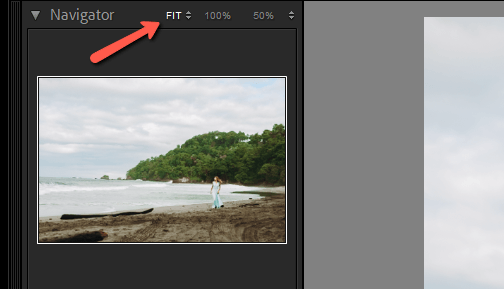
ਜਦੋਂ ਤੁਸੀਂ ਆਪਣੀ ਤਸਵੀਰ 'ਤੇ ਕਲਿੱਕ ਕਰਦੇ ਹੋ, ਤਾਂ ਜ਼ੂਮ ਪਹਿਲੇ ਵਿਕਲਪ ਅਤੇ ਦੂਜੇ ਦੋ ਵਿੱਚੋਂ ਇੱਕ (ਜੋ ਵੀ ਤੁਸੀਂ ਆਖਰੀ ਵਾਰ ਵਰਤਿਆ ਸੀ) ਵਿਚਕਾਰ ਟੌਗਲ ਹੋ ਜਾਵੇਗਾ।
ਉਦਾਹਰਣ ਲਈ, ਮੇਰੇ ਕੋਲ FIT 'ਤੇ ਸੈੱਟ ਹੈ ਅਤੇ ਮੈਂ ਆਖਰੀ ਵਾਰ 100% ਵਿਕਲਪ ਦੀ ਵਰਤੋਂ ਕੀਤੀ ਹੈ। ਇਸ ਲਈ ਜਦੋਂ ਮੈਂ ਚਿੱਤਰ 'ਤੇ ਕਲਿਕ ਕਰਦਾ ਹਾਂ ਤਾਂ ਇਹ ਇਹਨਾਂ ਦੋ ਵਿਕਲਪਾਂ ਦੇ ਵਿਚਕਾਰ ਟੌਗਲ ਹੋ ਜਾਵੇਗਾ.
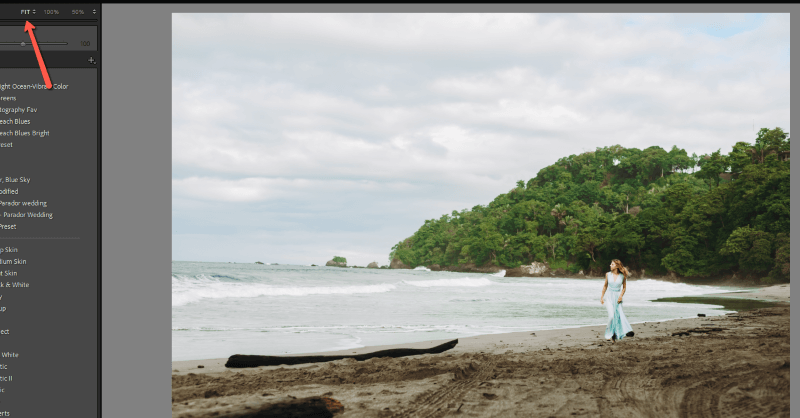

ਜੇਕਰ ਤੁਸੀਂ ਕਿਸੇ ਵੱਖਰੇ ਪੱਧਰ 'ਤੇ ਜ਼ੂਮ ਇਨ ਕਰਨਾ ਚਾਹੁੰਦੇ ਹੋ, ਤਾਂ ਤੁਸੀਂ ਤੀਜੇ ਵਿਕਲਪ ਵਿੱਚੋਂ ਆਪਣੀ ਪਸੰਦ ਦੀ ਪ੍ਰਤੀਸ਼ਤ ਦੀ ਚੋਣ ਕਰ ਸਕਦੇ ਹੋ। ਇੱਥੇ ਮੈਂ 50% ਚੁਣਿਆ ਹੈ। ਹੁਣ ਜਦੋਂ ਮੈਂ ਚਿੱਤਰ 'ਤੇ ਕਲਿਕ ਕਰਦਾ ਹਾਂ, ਇਹ FIT ਅਤੇ 50% ਵਿਚਕਾਰ ਟੌਗਲ ਹੋ ਜਾਵੇਗਾ। 100% 'ਤੇ ਵਾਪਸ ਜਾਣ ਲਈ, ਸਿਰਫ਼ ਦੂਜੇ ਵਿਕਲਪ 'ਤੇ ਦੁਬਾਰਾ ਕਲਿੱਕ ਕਰੋ।

ਸਮਝਦਾਰ ਬਣੋ?
ਨੋਟ: FILL ਵਿਕਲਪ ਤੁਹਾਡੇ ਨਾਲ ਵਰਕਸਪੇਸ ਨੂੰ ਭਰ ਦੇਵੇਗਾ ਚਿੱਤਰ। ਇਹ ਆਮ ਤੌਰ 'ਤੇ ਪਹਿਲੂ ਅਨੁਪਾਤ 'ਤੇ ਨਿਰਭਰ ਕਰਦੇ ਹੋਏ ਚਿੱਤਰ ਦੇ ਕੁਝ ਹਿੱਸਿਆਂ ਨੂੰ ਕੱਟ ਦਿੰਦਾ ਹੈ ਇਸਲਈ ਮੈਂ ਇਸਦੀ ਵਰਤੋਂ ਲਗਭਗ ਕਦੇ ਨਹੀਂ ਕਰਦਾ। ਇਸ ਲਈ, ਜ਼ੂਮ ਨੂੰ FIT 'ਤੇ ਸੈੱਟ ਕਰਨ ਦੀ ਸਿਫਾਰਸ਼ ਕੀਤੀ ਜਾਂਦੀ ਹੈ।
3. ਜ਼ੂਮਟੂਲਬਾਰ ਦੇ ਨਾਲ
ਜੇਕਰ ਤੁਸੀਂ ਵਧੇਰੇ ਸਟੀਕ ਜ਼ੂਮਿੰਗ ਵਿਧੀ ਚਾਹੁੰਦੇ ਹੋ? ਹੋ ਸਕਦਾ ਹੈ ਕਿ ਕੋਈ ਵੀ ਪ੍ਰਤੀਸ਼ਤ ਤੁਹਾਡੇ ਲਈ ਕੰਮ ਨਾ ਕਰੇ ਜਾਂ ਤੁਸੀਂ ਸਲਾਈਡਿੰਗ ਸਕੇਲ ਨਾਲ ਕੰਮ ਕਰਨਾ ਪਸੰਦ ਕਰੋਗੇ। ਤੁਸੀਂ ਇਸਨੂੰ ਆਪਣੇ ਵਰਕਸਪੇਸ ਵਿੱਚ ਚਿੱਤਰ ਦੇ ਹੇਠਾਂ ਟੂਲਬਾਰ ਵਿੱਚ ਲੱਭ ਸਕਦੇ ਹੋ।

ਜੇਕਰ ਜ਼ੂਮ ਟੂਲ ਉੱਥੇ ਨਹੀਂ ਹੈ, ਤਾਂ ਟੂਲਬਾਰ ਦੇ ਸੱਜੇ ਪਾਸੇ ਤੀਰ 'ਤੇ ਕਲਿੱਕ ਕਰੋ। ਇਸਦੇ ਅੱਗੇ ਇੱਕ ਚੈਕਮਾਰਕ ਲਗਾਉਣ ਲਈ ਸ਼ਬਦ ਜ਼ੂਮ 'ਤੇ ਕਲਿੱਕ ਕਰੋ।
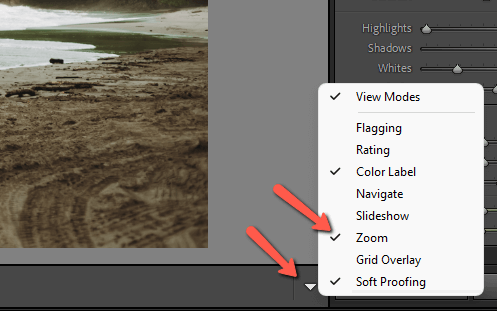
ਹੁਣ ਆਪਣੀ ਮਰਜ਼ੀ ਅਨੁਸਾਰ ਜ਼ੂਮ ਇਨ ਜਾਂ ਆਉਟ ਕਰਨ ਲਈ ਜ਼ੂਮ ਸਲਾਈਡਰ ਨੂੰ ਉੱਪਰ ਅਤੇ ਹੇਠਾਂ ਦਬਾਓ ਅਤੇ ਖਿੱਚੋ।
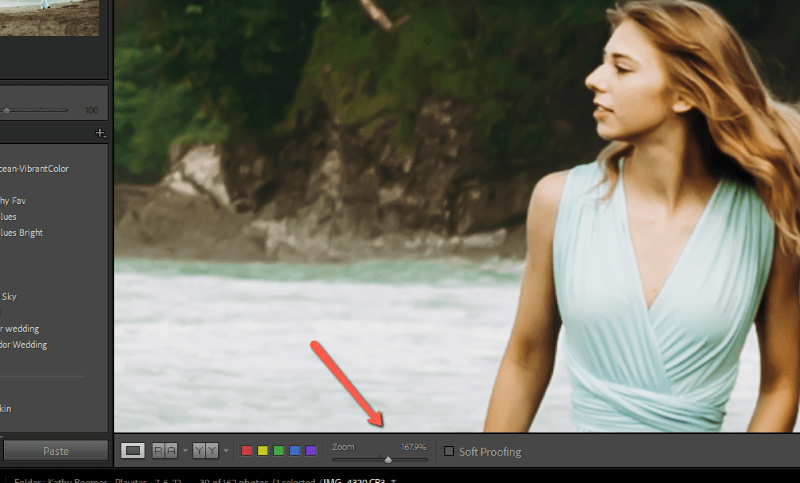
ਤੁਸੀਂ ਇਸ ਟੂਲਬਾਰ ਵਿੱਚ ਜੋ ਵੀ ਪ੍ਰਤੀਸ਼ਤ ਚੁਣੋਗੇ ਉਹ ਪ੍ਰਤੀਸ਼ਤ ਬਣ ਜਾਵੇਗਾ ਨੈਵੀਗੇਟਰ ਪੈਨਲ ਵਿੱਚ ਤੀਜਾ ਵਿਕਲਪ। ਇਸਦਾ ਮਤਲਬ ਹੈ ਕਿ ਤੁਸੀਂ ਆਪਣੀ ਕਸਟਮ ਪ੍ਰਤੀਸ਼ਤਤਾ ਨੂੰ ਤੇਜ਼ੀ ਨਾਲ ਅੱਗੇ ਅਤੇ ਅੱਗੇ ਪਾ ਸਕਦੇ ਹੋ।
4. ਹੈਂਡੀ ਲਾਈਟਰੂਮ ਜ਼ੂਮ ਸ਼ਾਰਟਕੱਟ
ਜ਼ੂਮ ਟੂਲ ਕਿਵੇਂ ਕੰਮ ਕਰਦਾ ਹੈ ਇਸ ਬਾਰੇ ਪੂਰੀ ਤਰ੍ਹਾਂ ਸਮਝਣਾ ਮਹੱਤਵਪੂਰਨ ਹੈ। ਹੁਣ ਆਓ ਕੁਝ ਕੀਬੋਰਡ ਸ਼ਾਰਟਕੱਟਾਂ ਨੂੰ ਵੇਖੀਏ ਜੋ ਤੁਸੀਂ ਆਪਣੇ ਵਰਕਫਲੋ ਨੂੰ ਤੇਜ਼ ਕਰਨ ਲਈ ਵਰਤ ਸਕਦੇ ਹੋ।
- ਤੁਰੰਤ ਜ਼ੂਮ : Z ਦਬਾਓ, ਚਿੱਤਰ 'ਤੇ ਕਲਿੱਕ ਕਰੋ, ਜਾਂ ਸਪੇਸ ਨੂੰ ਹੋਲਡ ਕਰੋ ਅਤੇ ਟੂਲ ਦੀ ਵਰਤੋਂ ਕਰਦੇ ਹੋਏ ਚਿੱਤਰ 'ਤੇ ਕਲਿੱਕ ਕਰੋ
- ਜ਼ੂਮ ਇਨ : Ctrl ਜਾਂ ਕਮਾਂਡ ਅਤੇ + (ਪਲੱਸ ਸਾਈਨ)
- ਜ਼ੂਮ ਆਉਟ : Ctrl ਜਾਂ ਕਮਾਂਡ ਅਤੇ – (ਘਟਾਓ ਦਾ ਚਿੰਨ੍ਹ)
- ਜ਼ੂਮ ਖੇਤਰ ਚੁਣੋ : Ctrl ਦਬਾ ਕੇ ਰੱਖੋ ਜਾਂ ਕਮਾਂਡ ਫਿਰ ਉਸੇ ਖੇਤਰ ਦੇ ਆਲੇ-ਦੁਆਲੇ ਖਿੱਚੋ ਜਿਸ 'ਤੇ ਤੁਸੀਂ ਜ਼ੂਮ ਇਨ ਕਰਨਾ ਚਾਹੁੰਦੇ ਹੋ
- ਜ਼ੂਮ ਹੋਣ ਵੇਲੇ ਪੈਨ ਕਰੋ : ਜ਼ੂਮ ਇਨ ਕਰਦੇ ਸਮੇਂ ਚਿੱਤਰ ਨੂੰ ਆਲੇ-ਦੁਆਲੇ ਘੁੰਮਾਉਣ ਲਈ ਕਲਿੱਕ ਕਰੋ ਅਤੇ ਖਿੱਚੋ (ਤੁਸੀਂ ਇਹ ਵੀ ਕਰ ਸਕਦੇ ਹੋ ਪੂਰਵਦਰਸ਼ਨ ਵਿੱਚ ਇਸ 'ਤੇ ਕਲਿੱਕ ਕਰਕੇ ਉਸ ਬਿੰਦੂ 'ਤੇ ਜਾਓ ਜੋ ਤੁਸੀਂ ਚਾਹੁੰਦੇ ਹੋਨੈਵੀਗੇਟਰ ਪੈਨਲ ਵਿੱਚ)
ਕੀ ਤੁਸੀਂ ਹੁਣ ਲਾਈਟਰੂਮ ਵਿੱਚ ਜ਼ੂਮ ਮਾਸਟਰ ਵਾਂਗ ਮਹਿਸੂਸ ਕਰਦੇ ਹੋ? ਤੁਹਾਨੂੰ ਚਾਹੀਦਾ ਹੈ! ਤੁਹਾਨੂੰ ਆਪਣੇ ਚਿੱਤਰਾਂ ਨੂੰ ਸਭ ਤੋਂ ਵਧੀਆ ਬਣਾਉਣ ਵਿੱਚ ਮਦਦ ਕਰਨ ਲਈ ਉਹਨਾਂ ਦੇ ਆਲੇ-ਦੁਆਲੇ ਜ਼ੂਮ ਕਰਨ ਦੀ ਲੋੜ ਹੈ।
ਲਾਈਟਰੂਮ ਵਿੱਚ ਹੋਰ ਵਿਸ਼ੇਸ਼ਤਾਵਾਂ ਬਾਰੇ ਉਤਸੁਕ ਹੋ? ਇੱਥੇ ਮਾਸਕਿੰਗ ਟੂਲ ਦੀ ਵਰਤੋਂ ਕਰਨ ਦੇ ਤਰੀਕੇ ਦੇਖੋ!

